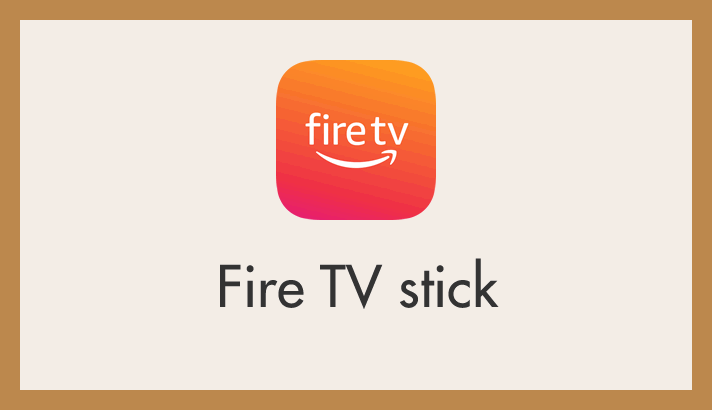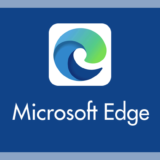Fire TV Stick は購入してから特に変更していないと、「○○’s Fire TV Stick」というデバイス名(端末情報)で表示されます。
例えば「山田太郎’s Fire TV Stick」のような感じ。
Fire TV Stick が同じ建物にひとつだけならそのデバイス名でも問題ないのですが、複数ある場合、どれがどの Fire TV Stick なのかよくわからなくなってしまいます。
 キタムラ
キタムラ
例えば「スマホを Fire TV Stick に同期接続したいのに、Fire TV Stick が複数台あるとどれがリビングのやつなんだっけか?」みたいにわからなくなる感じですね。
Fire TV Stick のデバイス名は、PC ブラウザ版の Amazon サイトから簡単に複数台をまとめて変更することができます。
今回は「意外と重要!Fire TV Stick のデバイス名(端末情報)を好きな名称に変更する方法」を紹介します。
Fire TV Stick のデバイス名を好きな名称に変更する手順

PC ブラウザで Amazon サイトにアクセスしてログインします。右上にある「アカウント&リスト」にマウスカーソルを合わせるとメニューが出ます。メニュー内の「アプリライブラリとデバイスの管理」を選択します。
アプリライブラリと端末の管理が表示されたら、サイドメニューにある「端末」を選択します。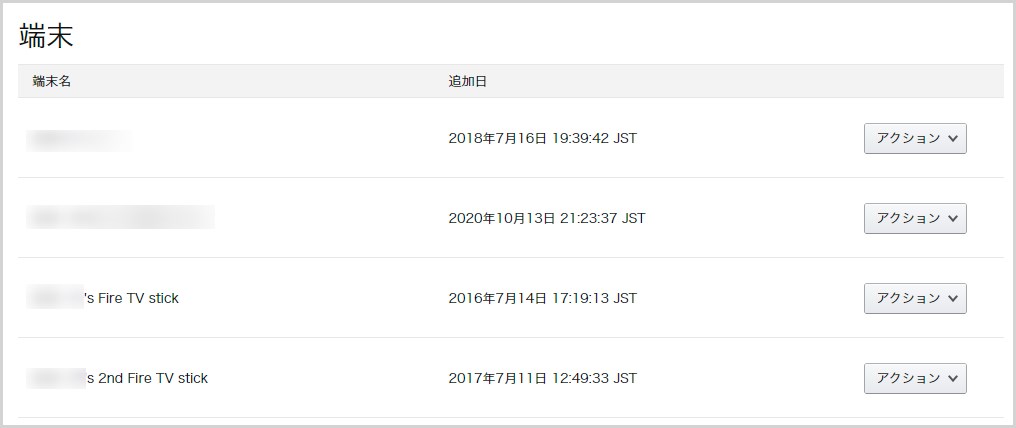
現在 Amazon アカウントに登録されている Fire TV Stick などのデバイスが一覧で表示されます。
どれでも良いので「アクション」ボタンを押します。「コンテンツおよびデバイスを管理」が表示されるのでそれを選択します。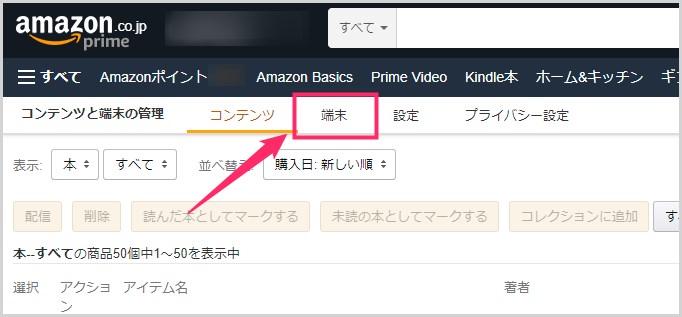
ページが切り替わったら、上部にある「端末」タブを選択します。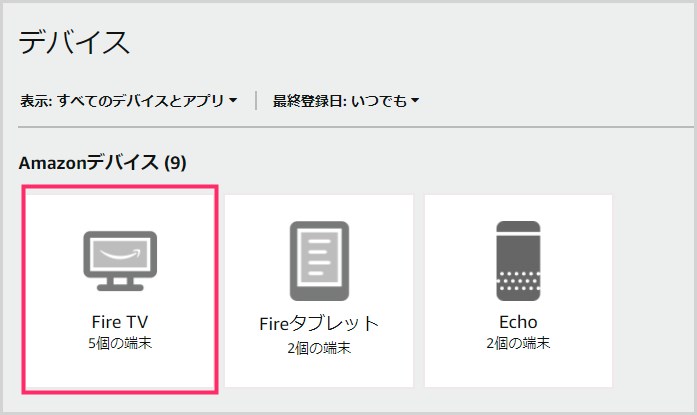
「Fire TV」をクリックします。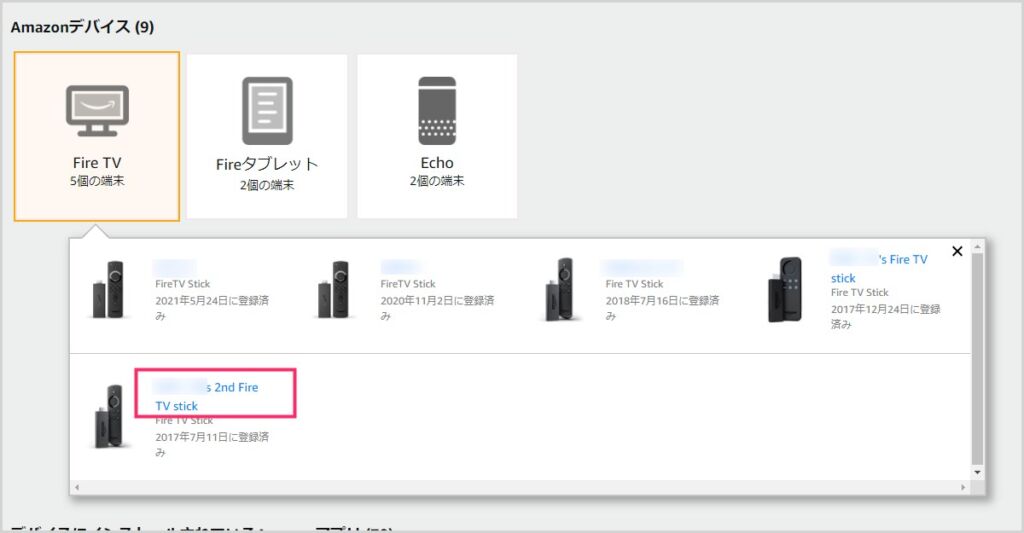
Amazon アカウントに紐付いている Fire TV Stick が全て表示されます。デバイス名を変更したい Fire TV Stick 名を選択してください。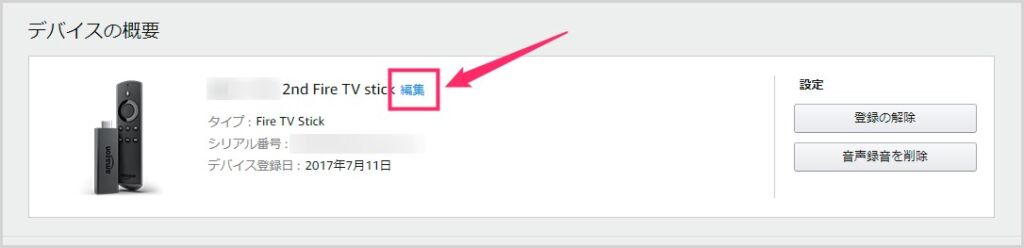
選択した Fire TV Stick 個別ページに切り替わります。デバイス名の右側にある「編集」をクリックします。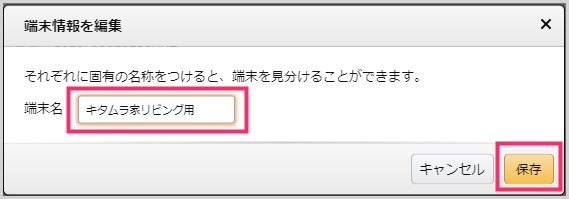
端末名に変更後のデバイス名を入力して「保存」ボタンを押します。※端末名を日本語にすると同期一覧に表示されないスマホなどがあるらしいので、英語表記がベストかもしれません。- デバイス名を変更したい Fire TV Stick が複数台ある場合は、台数分「5」~「9」の手順を繰り返し行ってください。
- これで選択した Fire TV Stick のデバイス名が変更されました。以後、スマホなどには変更後のデバイス名が表示されます。
Amazon プライム無料体験を試す
【お急ぎ便 / お届け日指定 / 送料が無料】
Amazon プライム会員は、無料体験期間(30日)が用意されていて、その間は正規会員と同じサービスが受けられます。気に入らなければ30日で解約してまえばお金はかかりません。まずは無料体験を試して自分に必要なのか? 試してみてください!
Fire TV Stick 初期状態のデバイス名がもたらす弊害
Fire TV Stick デフォルトのデバイス名だと「あなたの名前’s Fire TV Stick」と表示されるので、マンションやアパートなど集合住宅などでは、お隣さんに本名が筒抜けになってしまう恐れがあります(壁が薄いと普通に隣の部屋に電波が届くので)。
プライバシー的にそれはよろしくない! と感じるなら、本記事の手順で Fire TV Stick のデバイス名を変更しておくことをおすすめいたします。
というわけで、今回は「Fire TV Stick のデバイス名(端末情報)を好きな名称に変更する方法」を紹介いたしました。